Ihr wolltet Google Chrome installieren oder aktualisieren, doch es hat nicht funktioniert? Glücklicherweise bietet Google für solche Fälle zwei Chrome-Offline-Installer an. Wir zeigen euch, was es mit ihnen auf sich hat und wie ihr sie downloaden könnt.
Chrome-Offline-Installer – was ist das?
Ein Chrome-Offline-Installer ist eine alternative Installationsdatei, mit der ihr den Browser ohne Internetverbindung installieren bzw. aktualisieren könnt. Die Datei solltet ihr verwenden, wenn es mit der normalen Installation über die Standardseite nicht geklappt hat. Je nach Verwendung müsst ihr euch einen der folgenden zwei alternativen Chrome-Offline-Installer herunterladen:
- Klickt auf folgenden Link, wenn ihr Chrome nur für euer eigenes Nutzerkonto downloaden möchtet.
- Verwendet folgenden Link, wenn es um einen Download von Chrome für alle Nutzerkonten geht.
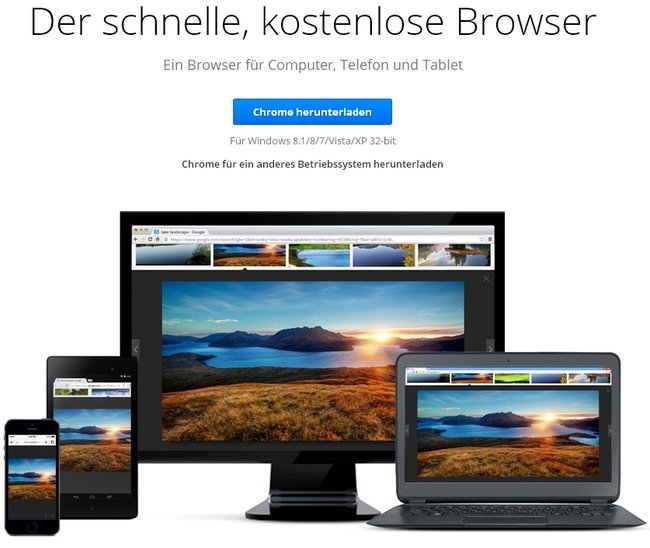
Danach geht ihr folgendermaßen vor:
- Klickt auf „Chrome herunterladen“.
- Aktiviert „Google Chrome als Standardbrowser festlegen“ und „Nutzungsstatistiken und Absturzberichte zur Verbesserung von Google Chrome automatisch an Google senden.“, wenn ihr möchtet.
- Klickt auf „Akzeptieren und installieren“.
- Speichert den Installationsfile am gewünschten Ort.
- Trennt die Internetverbindung.
- Klickt zweimal auf den File und befolgt die Installationsanweisungen.
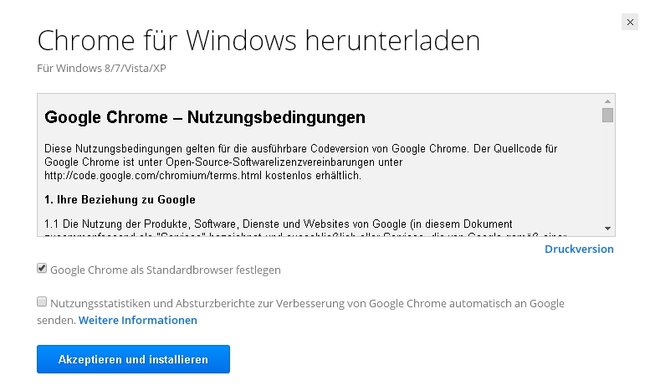
Was sollte ich nach der Installation tun?
Ist die Chrome-Einrichtung abgeschlossen, solltet ihr ein Lesezeichen für diesen Link erstellen. Der Grund: Normalerweise kommt es zu einer Aktualisierung des Browsers, sobald ein Update erhältlich ist. Mitunter führen Netzwerkeinstellungen jedoch dazu, dass ein korrektes Update des Browsers nicht möglich ist. Daher solltet ihr regelmäßig auf den eben genannten Link klicken, um manuelle Aktualisierungen durchzuführen. Dadurch erhaltet ihr wichtige Updates hinsichtlich Sicherheit und Funktionalität. Der Blog für Google Chrome-Versionen informiert euch, wenn es Aktualisierungen gibt.
Zum Thema
- Google Chrome installieren – Wissenswertes bei der Installation des Webbrowsers
- Google Chrome: Profilverwaltung-Manager nach Update: Was ist das und wie kann man es entfernen?
- Turbo for YouTube für Chrome
